“บุคคลนี้ไม่พร้อมใช้งานบน Messenger” หมายความว่าอย่างไร

เรียนรู้เกี่ยวกับสถานการณ์ที่คุณอาจได้รับข้อความ “บุคคลนี้ไม่พร้อมใช้งานบน Messenger” และวิธีการแก้ไขกับคำแนะนำที่มีประโยชน์สำหรับผู้ใช้งาน Messenger
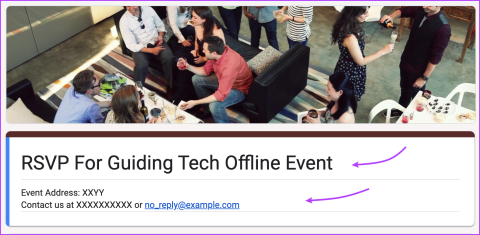
ต่อไปนี้เป็นวิธีสร้างคำเชิญตอบรับคำเชิญใน Google ฟอร์ม แชร์กับแขก และรวบรวมคำตอบได้ในไม่กี่ขั้นตอน
สารบัญ
ไม่ว่าคุณกำลังวางแผนงานเลี้ยงวันเกิด งานแต่งงาน กิจกรรมทางธุรกิจ การประชุม หรือปาร์ตี้เปิดเผยเพศ การตอบรับคำเชิญเป็นส่วนสำคัญในการจัดกิจกรรมที่ยอดเยี่ยมGoogle ฟอร์มช่วยให้งานง่ายขึ้นและมีประสิทธิภาพมากขึ้น
ขั้นตอนที่ 1:ไปที่เว็บไซต์ Google Formsและเข้าสู่ระบบด้วย Google ID ของคุณ
ขั้นตอนที่ 2 : เลือกเทมเพลตRSVP
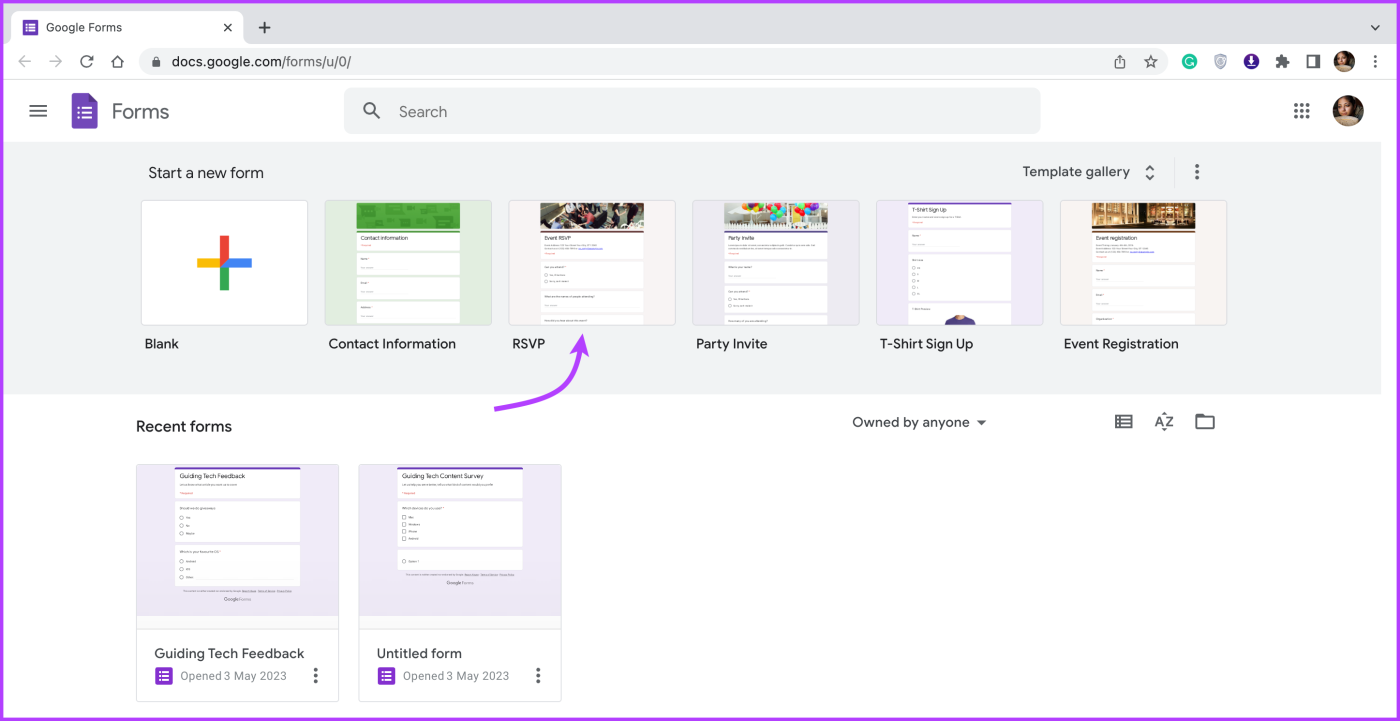
ขั้นตอนที่ 3:คลิก ส่วน ชื่อและระบุชื่อ เช่น ชื่อกิจกรรม นอกจากนี้ ให้เพิ่มรายละเอียดเช่น ที่อยู่ของกิจกรรม รายละเอียดการติดต่อ ฯลฯ
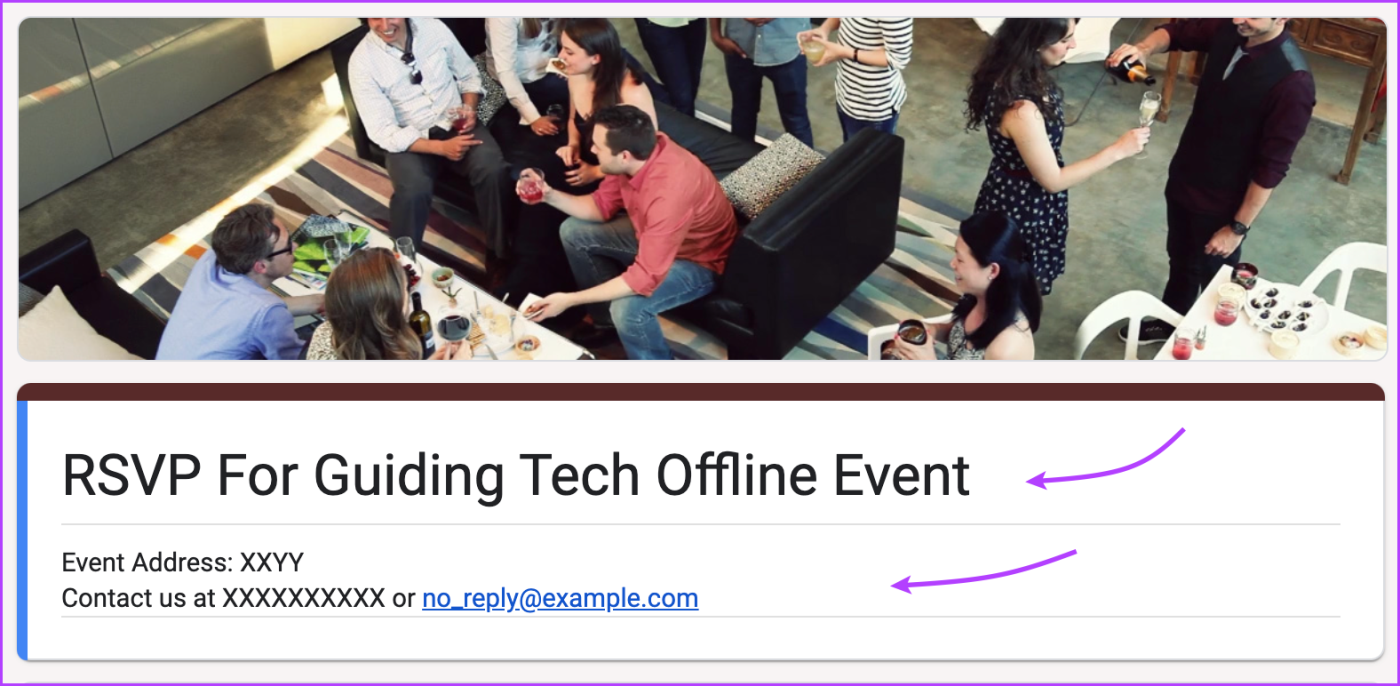
ขั้นตอนที่ 4: ตอนนี้ คลิกบล็อกคำถามตัวอย่างและแก้ไขประเภทคำถาม คำถาม และตัวเลือก
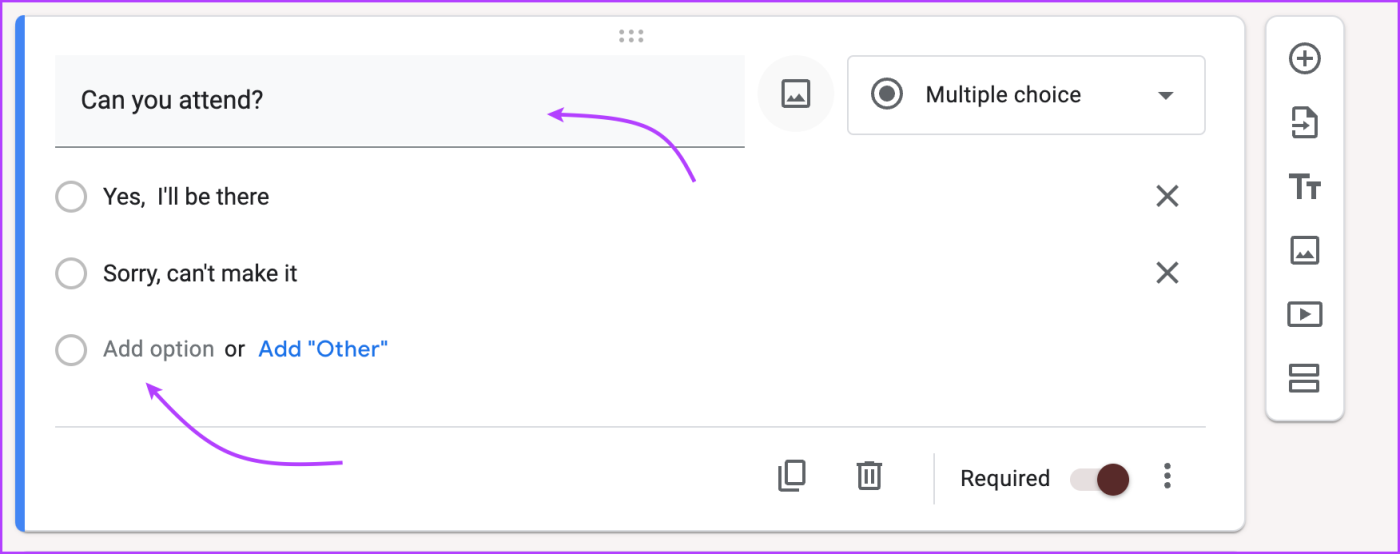
ขั้นตอนที่ 5 : คลิกไอคอน +จากแถบด้านข้างแบบลอยเพื่อเพิ่มคำถาม หากต้องการลบคำถาม ให้แตะไอคอนถังขยะที่ด้านล่างของคำถาม
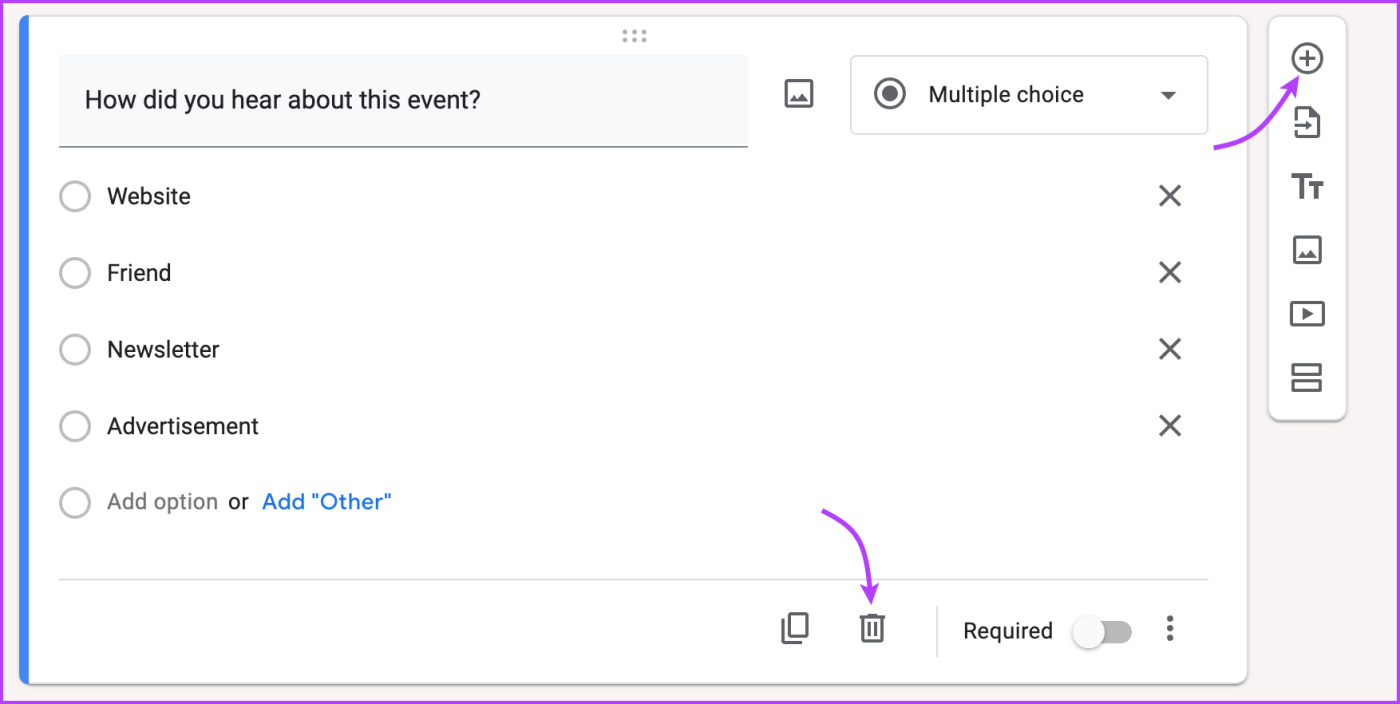
แค่นั้นแหละ! ขั้นตอนนี้จะสร้างแบบฟอร์มตอบรับคำเชิญพื้นฐานของคุณโดยใช้ Google ฟอร์ม นอกจากการยืนยันการปรากฏตัวของพวกเขาแล้ว คุณยังสามารถถามแขกเกี่ยวกับความต้องการด้านอาหาร ข้อกำหนดด้านที่พัก ฯลฯ นอกจากนี้ คุณยังสามารถแจ้งให้แขกทราบเกี่ยวกับการแต่งกาย การลงทะเบียนของขวัญ หรือรายละเอียดอื่น ๆ ของงานได้
ปรับแต่งแบบฟอร์มตอบรับคำเชิญของ Google
Google ฟอร์มเสนอตัวเลือกการปรับแต่งที่หลากหลายเพื่อทำให้แบบฟอร์มตอบรับคำเชิญของคุณดูน่าดึงดูดและสอดคล้องกับธีมของกิจกรรมของคุณ ต่อไปนี้คือวิธีปรับแต่งแบบฟอร์มตอบรับคำเชิญของ Google:
ขั้นตอนที่ 1:แตะปุ่มธีม (ไอคอนจานสี) จากมุมขวาบน ที่นี่คุณสามารถ
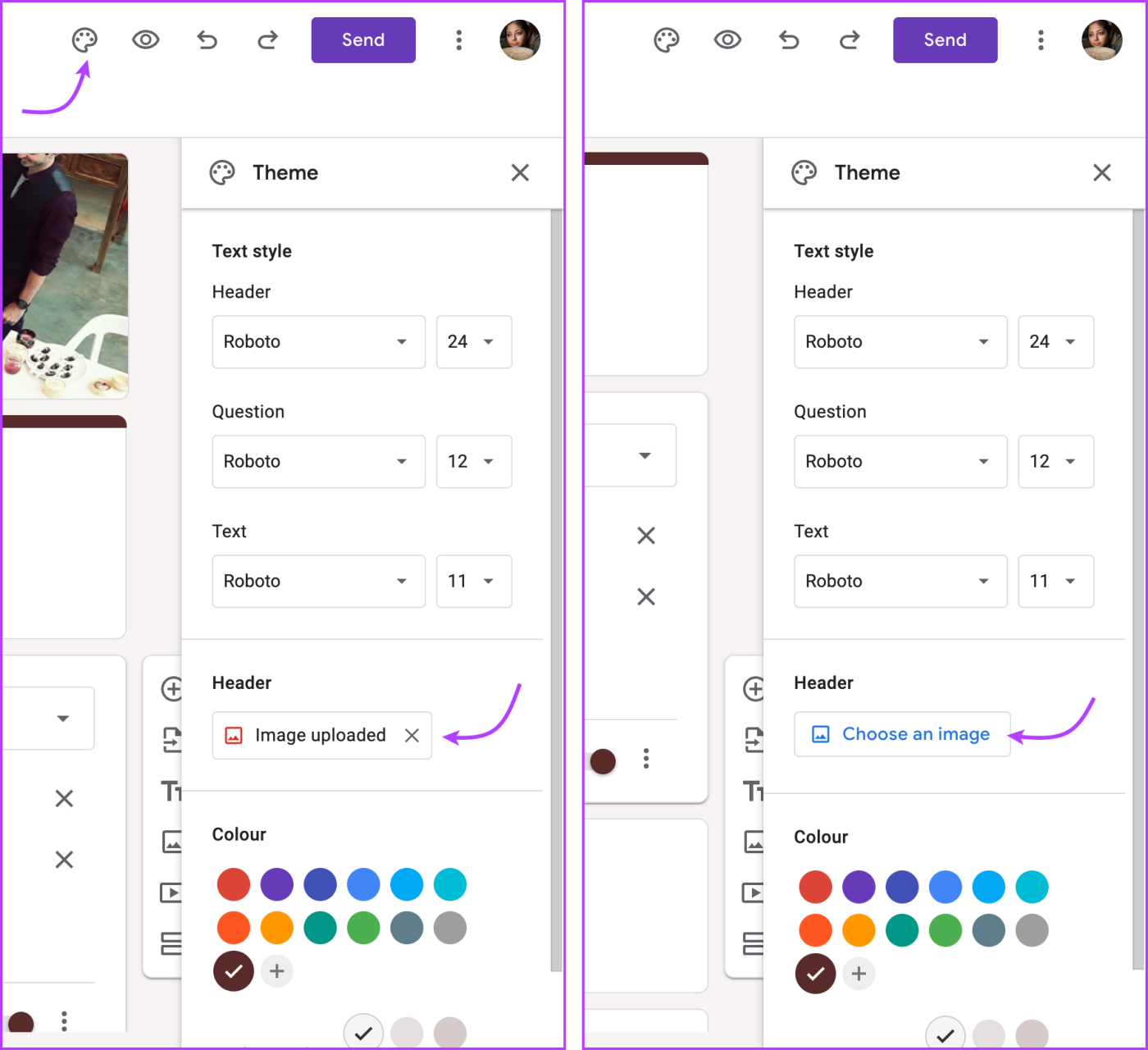
ขั้นตอนที่ 2 : หากต้องการเพิ่มรูปภาพสำหรับคำถามแต่ละข้อ (เช่น เครื่องดื่มหรือเมนูอาหาร) ให้คลิกไอคอนรูปภาพถัดจากคำถาม → เลือก/อัปโหลดรูปภาพ
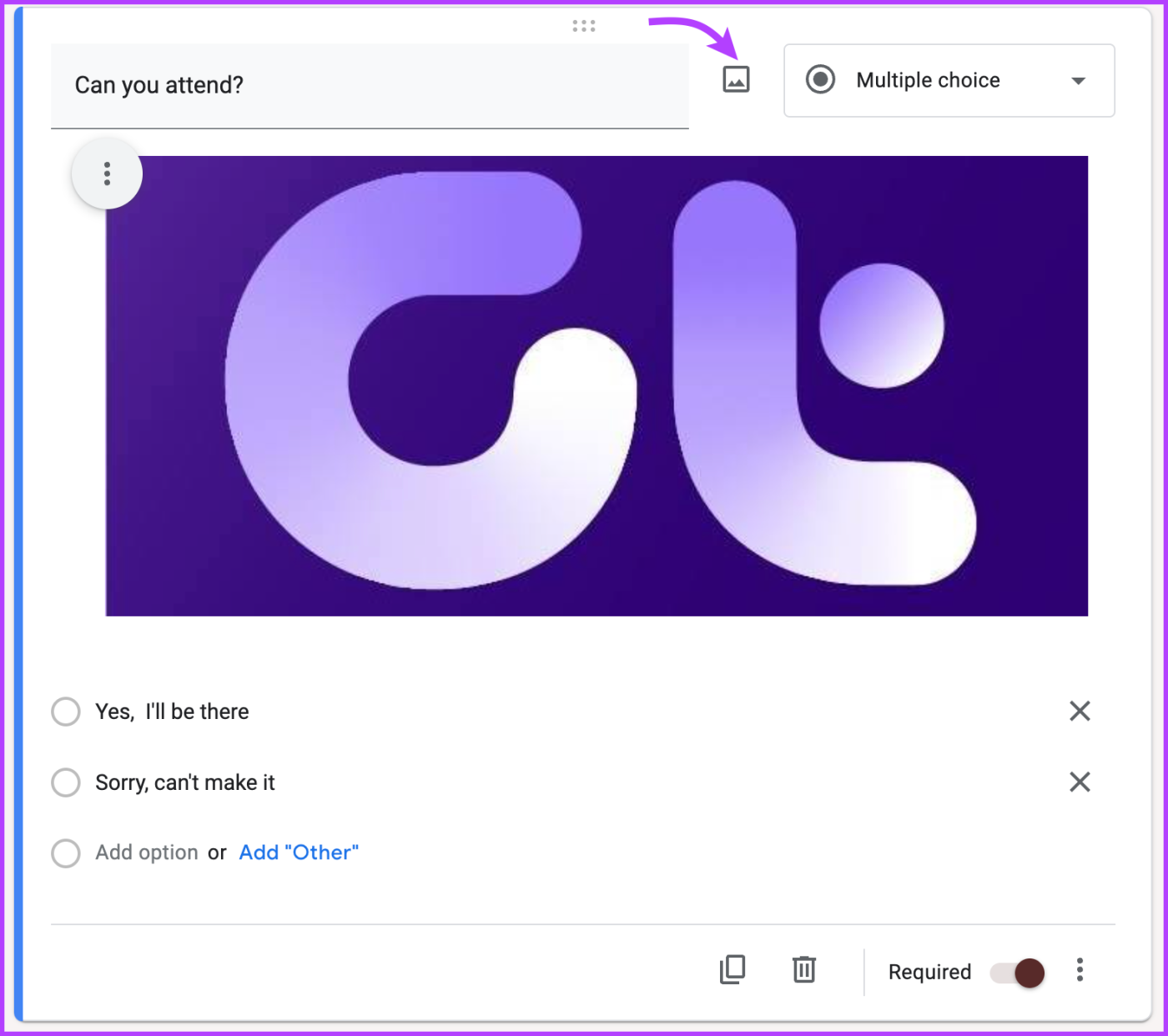
คุณยังสามารถเพิ่มวิดีโอสร้างส่วนต่างๆฯลฯ เพื่อให้การตอบกลับ Google ฟอร์มมีข้อมูลและโต้ตอบได้มากขึ้น
สร้างและแชร์ลิงก์ตอบรับคำเชิญสำหรับ Google ฟอร์ม
ขั้นตอนที่ 1 : คลิกส่งจากมุมขวาบน

ขั้นตอนที่ 2 : ที่นี่ คุณสามารถ
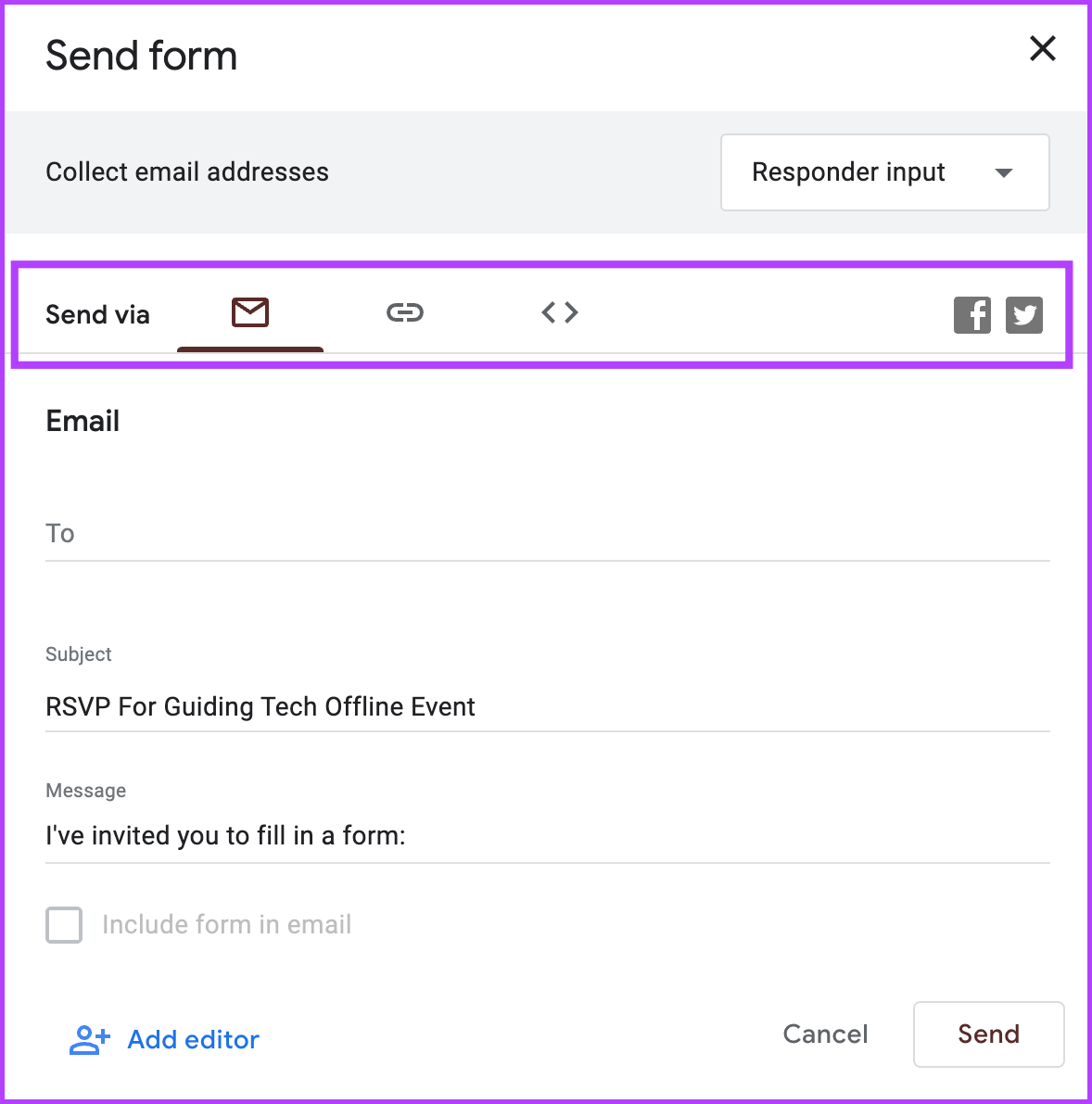
ตั้งค่าข้อความยืนยันแบบกำหนดเอง
ก่อนที่คุณจะส่งลิงก์ RSVP คุณสามารถมั่นใจได้ว่าทุกคนในรายชื่อแขกของคุณจะได้รับข้อความที่สุภาพและกำหนดเองตามการตอบกลับของพวกเขา
ขั้นตอนที่ 1 : คลิก แท็บ การตั้งค่าและเลือกการนำเสนอ
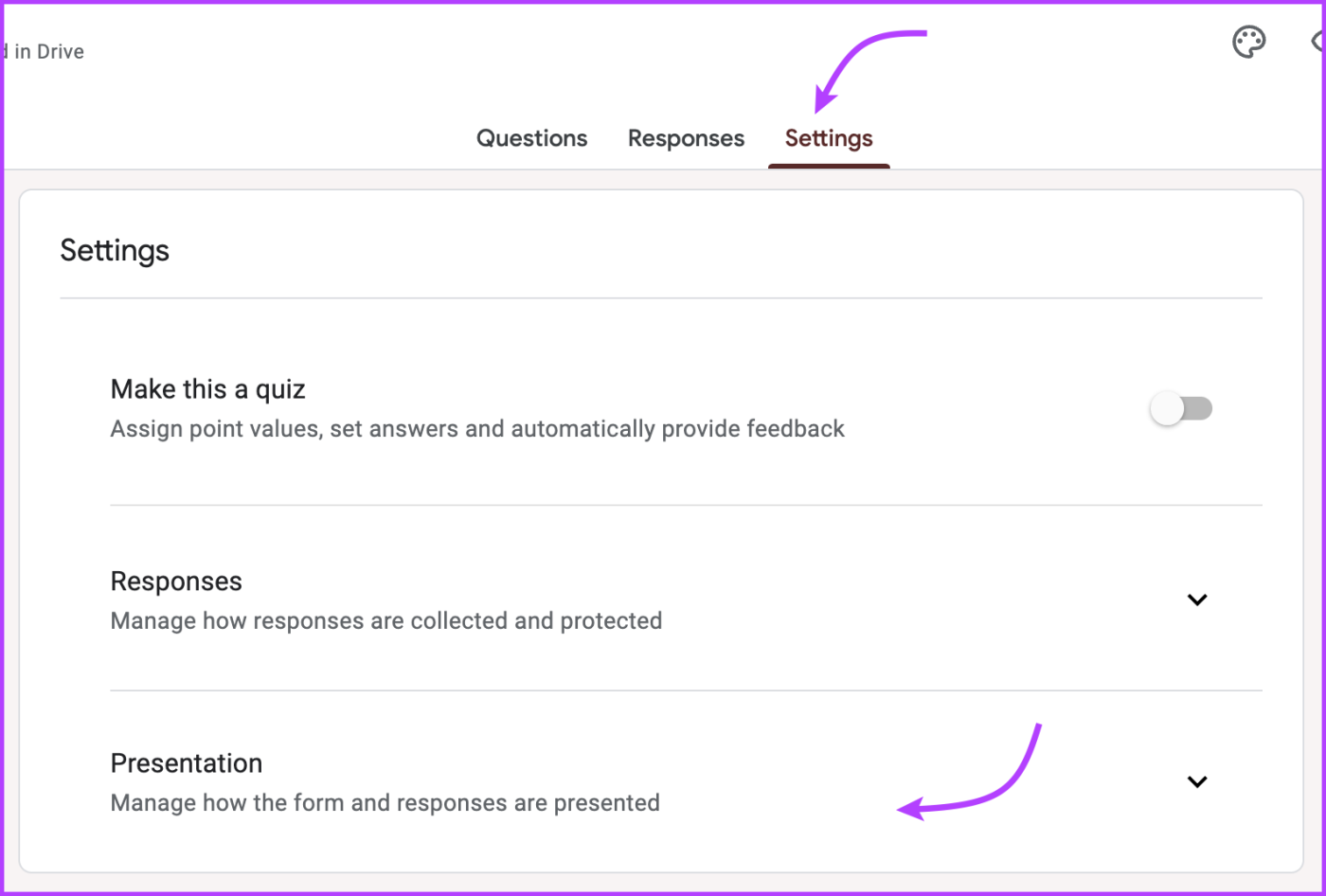
ขั้นตอนที่ 2 : ที่นี่ คลิกแก้ไขถัดจากข้อความยืนยันเพื่อปรับแต่ง
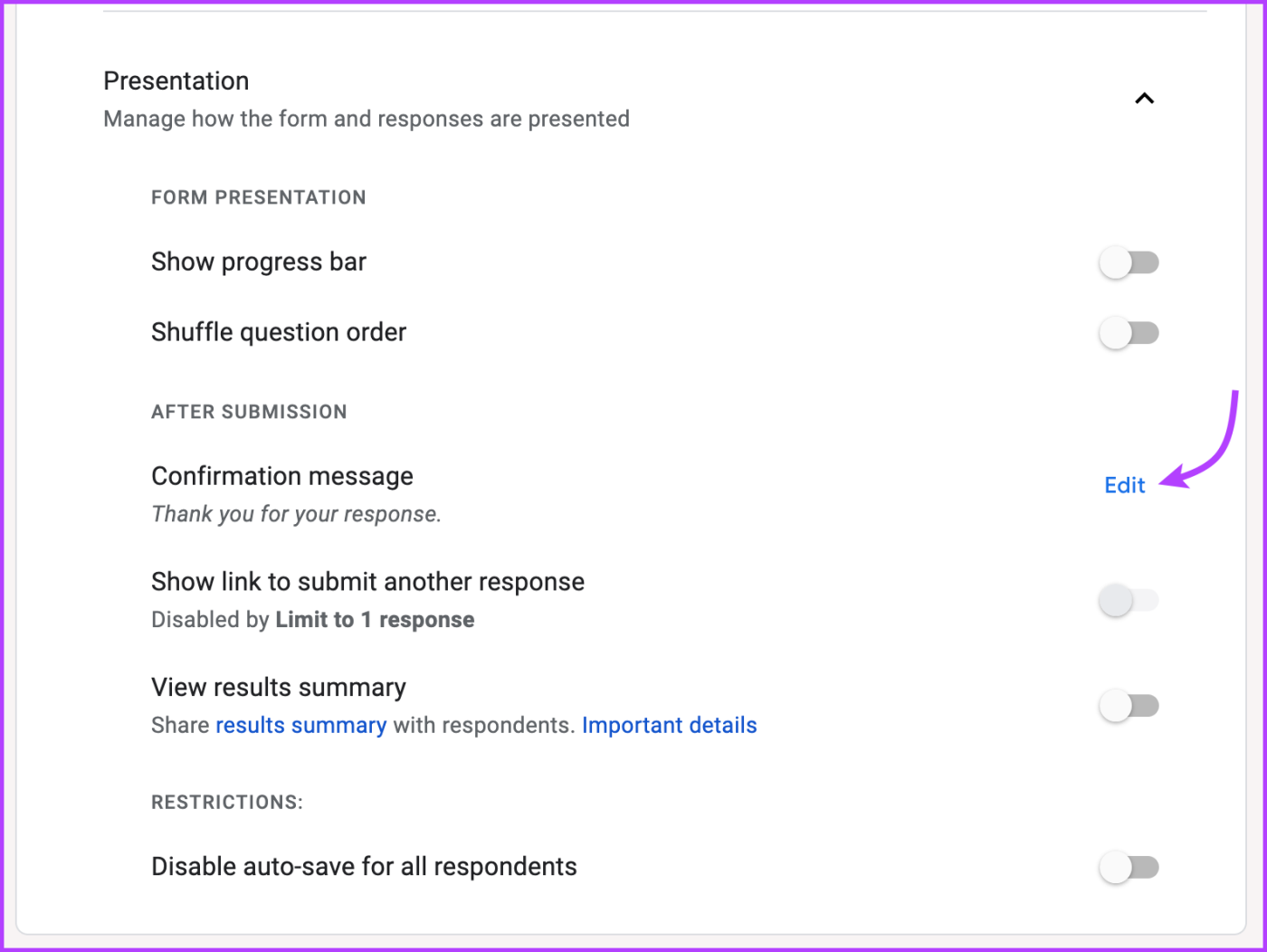
ขั้นตอนที่ 3 : พิมพ์ข้อความของคุณแล้วคลิกบันทึก
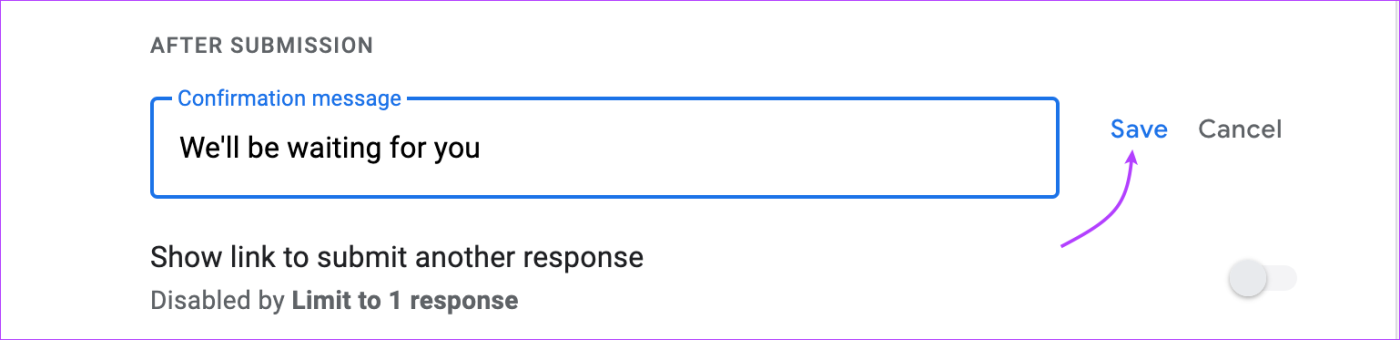
งานไม่ได้สิ้นสุดที่นี่ ตอนนี้ คุณจะต้องได้รับแจ้งทันทีเมื่อมีคนส่งคำตอบตอบรับคำเชิญ โชคดีที่คุณสามารถตั้งค่าการแจ้งเตือนทางอีเมลและรับการแจ้งเตือนทุกครั้งที่มีการตอบกลับ
ขั้นตอนที่ 1 : ไปที่แท็บการตอบกลับจากด้านบน คลิกไอคอนสามจุด
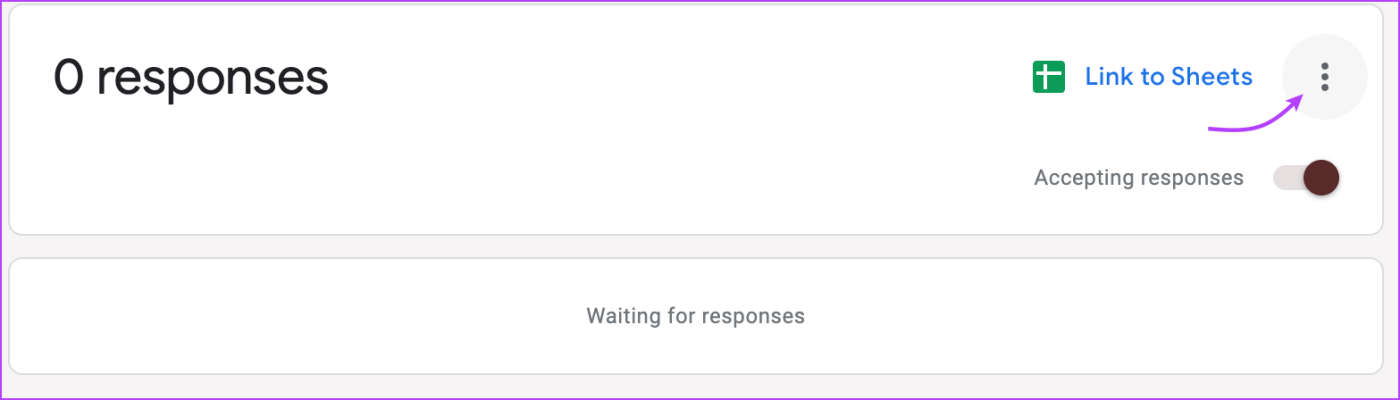
ขั้นตอนที่ 2 : เลือก ' รับการแจ้งเตือนทางอีเมลสำหรับการตอบกลับใหม่ '
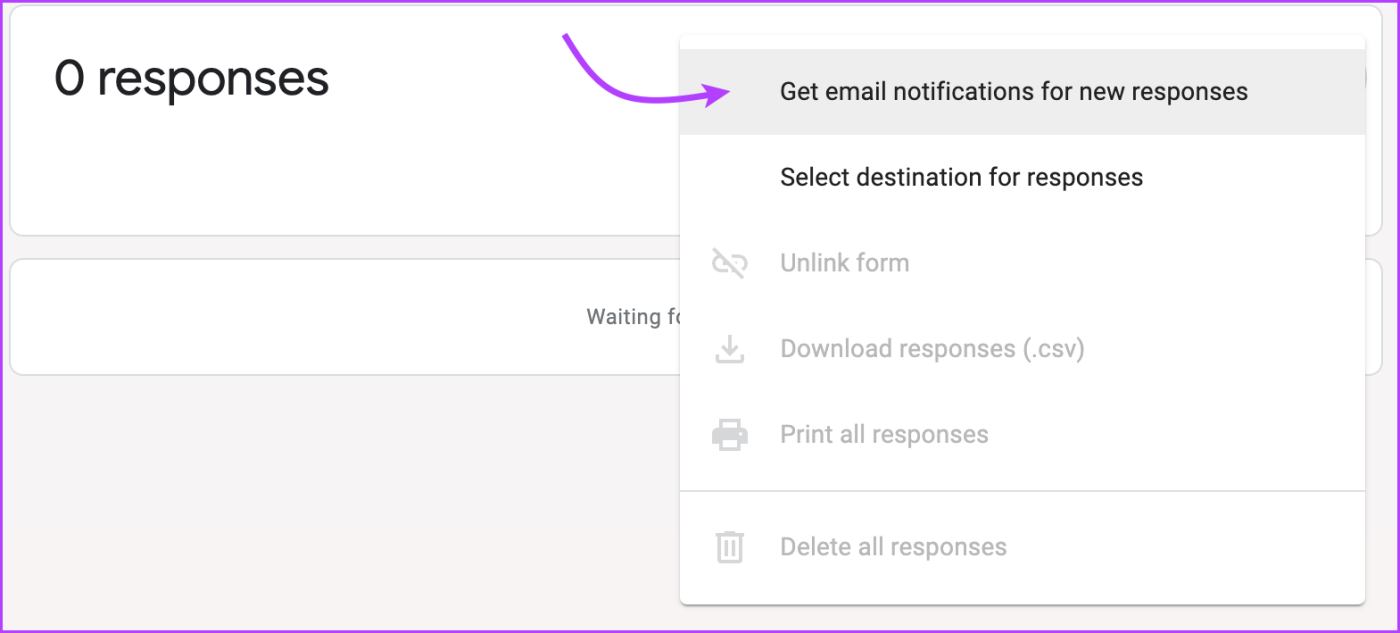
ติดตามการตอบรับคำเชิญของคุณผ่าน Google Forms
มีหลายวิธีในการตรวจสอบคำตอบใน Googleฟอร์ม วิธีที่ง่ายที่สุดคือเปิด Google Forms Dashboard → เปิดแบบฟอร์ม RSVP → แตะการตอบกลับ → ดูการตอบกลับ
อย่างไรก็ตาม Google ยังได้รวมฟีเจอร์อัจฉริยะไว้เพื่อช่วยให้คุณจัดระเบียบคำตอบตอบรับคำเชิญได้ดี ในส่วนการตอบกลับ ให้แตะลิงก์ไปยังชีต ถัดจากไอคอน Google ชีต
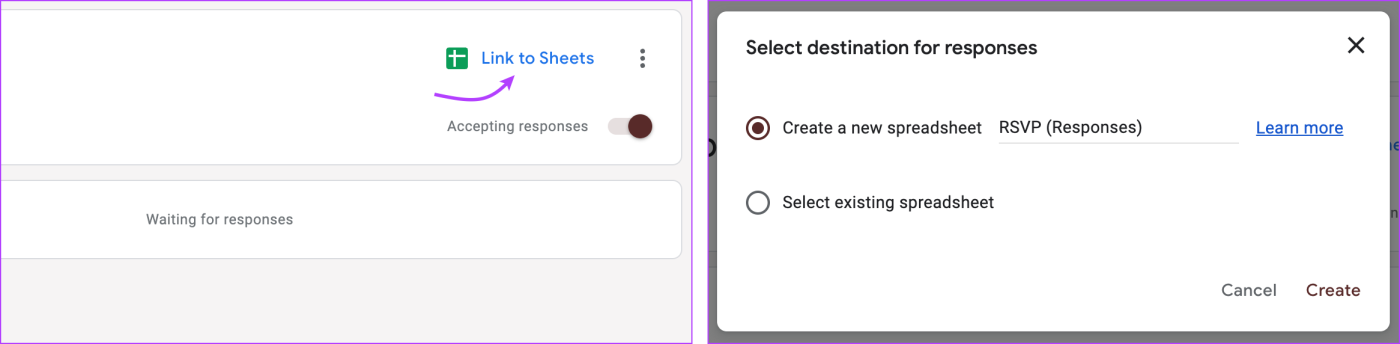
เลือกว่าจะสร้างแผ่นงานใหม่หรือทำงานกับแผ่นงานที่มีอยู่ และเช่นเดียวกัน คำตอบทั้งหมดที่รวบรวมไว้จะถูกจัดระเบียบเป็นสเปรดชีตเพื่อให้คุณติดตาม แชร์ และวางแผนตามนั้น
จัดการการตั้งค่าคอลเลกชันการตอบสนอง
โดยเฉพาะอย่างยิ่ง ก่อนที่จะแชร์คำเชิญของ Googleสำหรับแบบฟอร์มตอบรับคำเชิญ คุณยังตัดสินใจได้ว่าจะ
ขั้นตอนที่ 1 : คลิก แท็บ การตั้งค่า → การตอบกลับ
ขั้นตอนที่ 2 : เปิดเมนูแบบเลื่อนลงถัดจากรวบรวมที่อยู่อีเมล และเลือกตัวเลือกที่เหมาะสม
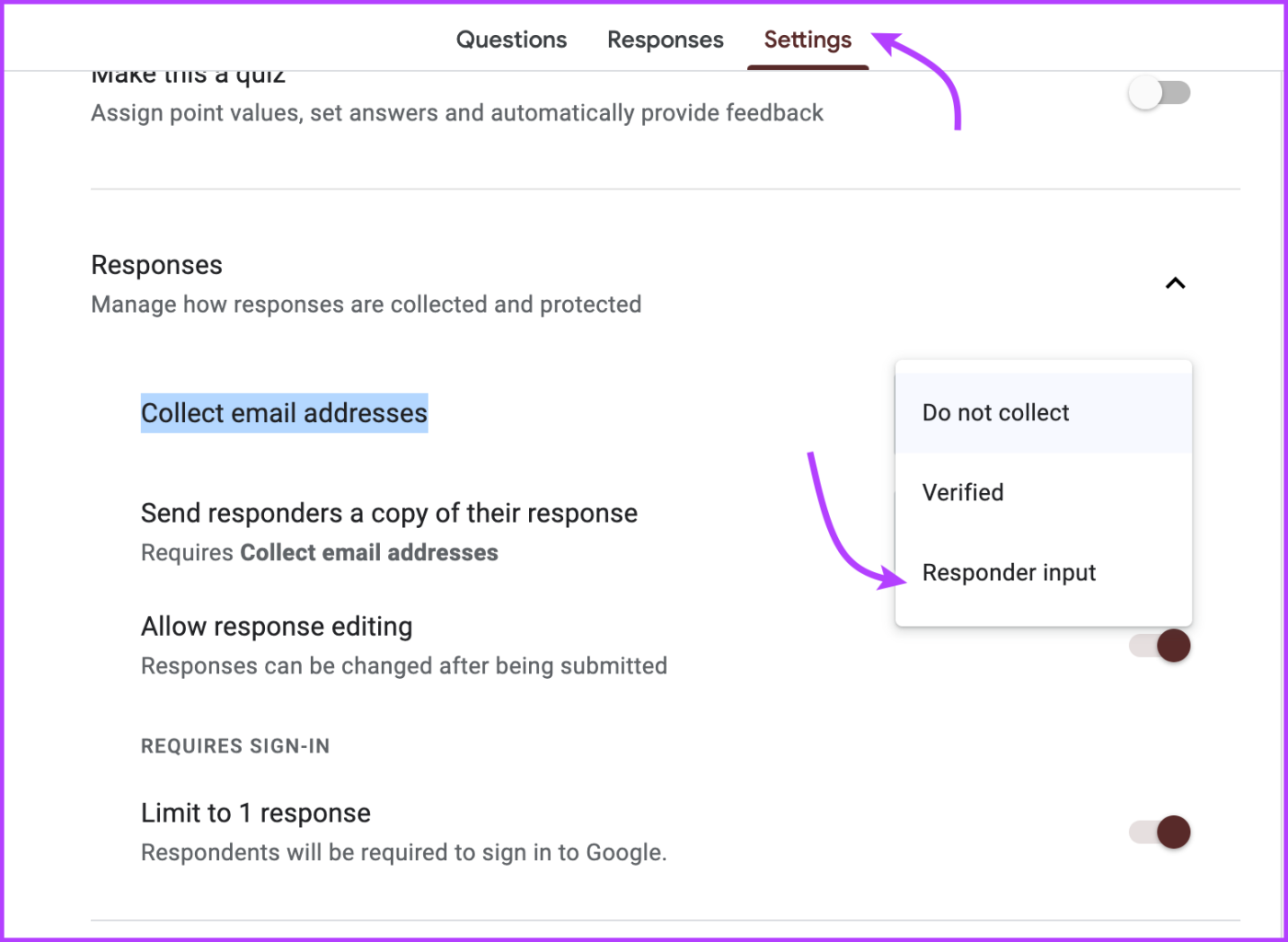
ขั้นตอนที่ 3 : ขั้นต่อไป คุณยังสามารถจัดการการตั้งค่าต่อไปนี้ได้:
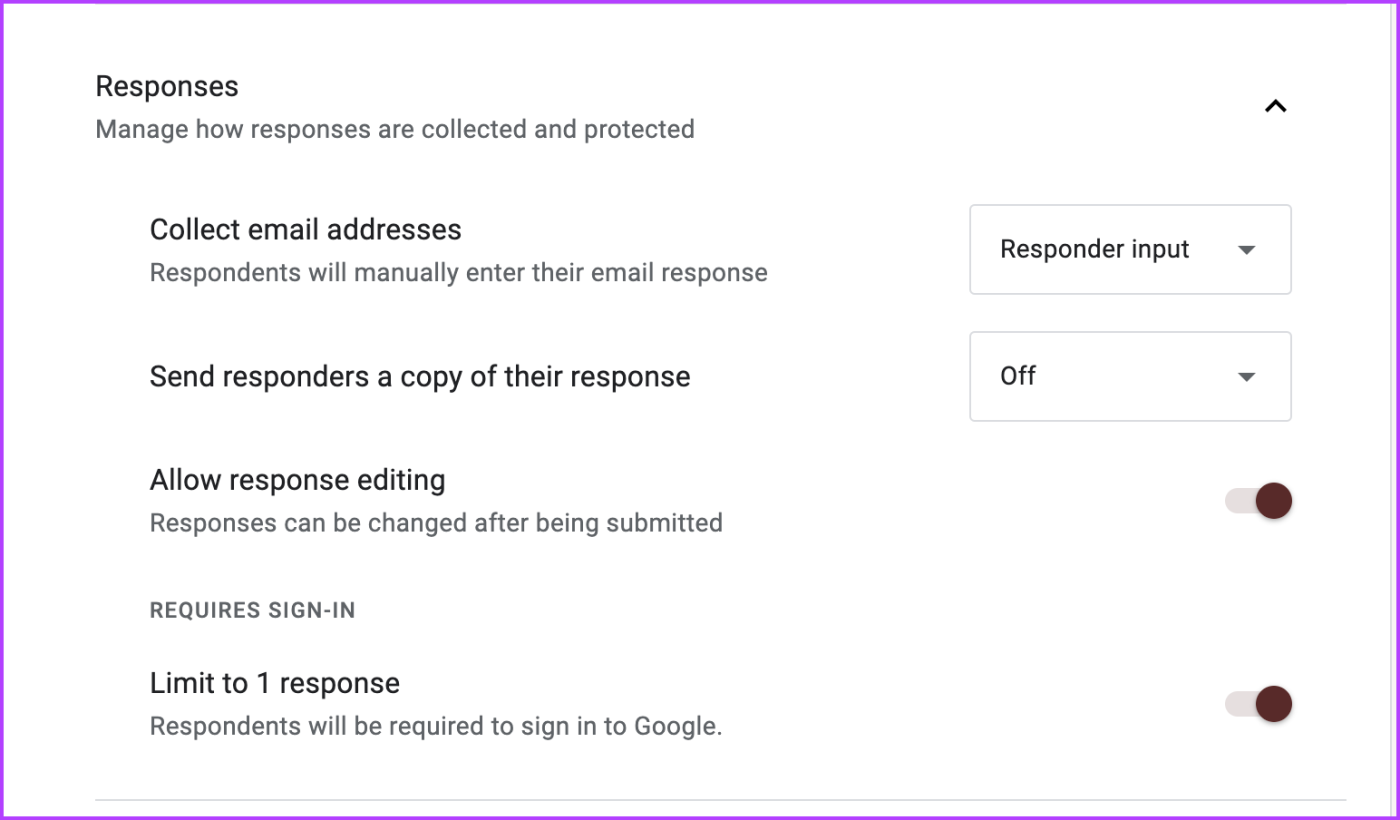
หมายเหตุ : คุณยังสามารถส่งอีเมลตามคำตอบของแขกแต่ละคนได้ อย่างไรก็ตาม มันซับซ้อน ดังนั้นควรสำรวจตัวเลือกต่างๆ ก่อนที่จะตัดสินใจเลือกฉากนี้
แม้ว่า Google ฟอร์มจะไม่มีฟีเจอร์ในตัวเพื่อจำกัดจำนวนการตอบกลับ แต่คุณสามารถหยุดรับการตอบกลับได้ด้วยตนเองเมื่อถึงจำนวนที่กำหนด ไปที่แท็บการตอบกลับ → สลับปิดการยอมรับการตอบกลับ
RSVP ย่อมาจาก Répondez s'il vous plaît ซึ่งเป็นวลีภาษาฝรั่งเศสที่แปลว่า กรุณาตอบกลับ
กิจกรรมที่ประสบความสำเร็จต้องมีการวางแผนที่เหมาะสม และเพื่อที่จะวางแผนได้ถูกต้อง คุณจะต้องตอบรับคำเชิญให้ถูกต้อง โชคดีที่การสร้างแบบฟอร์มตอบรับคำเชิญโดยใช้ Google ฟอร์มเป็นวิธีที่สะดวก ใช้งานง่าย และมีประสิทธิภาพในการรวบรวมคำตอบสำหรับกิจกรรมของคุณ
เรียนรู้เกี่ยวกับสถานการณ์ที่คุณอาจได้รับข้อความ “บุคคลนี้ไม่พร้อมใช้งานบน Messenger” และวิธีการแก้ไขกับคำแนะนำที่มีประโยชน์สำหรับผู้ใช้งาน Messenger
ต้องการเพิ่มหรือลบแอพออกจาก Secure Folder บนโทรศัพท์ Samsung Galaxy หรือไม่ นี่คือวิธีการทำและสิ่งที่เกิดขึ้นจากการทำเช่นนั้น
ไม่รู้วิธีปิดเสียงตัวเองในแอพ Zoom? ค้นหาคำตอบในโพสต์นี้ซึ่งเราจะบอกวิธีปิดเสียงและเปิดเสียงในแอป Zoom บน Android และ iPhone
รู้วิธีกู้คืนบัญชี Facebook ที่ถูกลบแม้หลังจาก 30 วัน อีกทั้งยังให้คำแนะนำในการเปิดใช้งานบัญชี Facebook ของคุณอีกครั้งหากคุณปิดใช้งาน
เรียนรู้วิธีแชร์เพลย์ลิสต์ Spotify ของคุณกับเพื่อน ๆ ผ่านหลายแพลตฟอร์ม อ่านบทความเพื่อหาเคล็ดลับที่มีประโยชน์
AR Zone เป็นแอพเนทีฟที่ช่วยให้ผู้ใช้ Samsung สนุกกับความจริงเสริม ประกอบด้วยฟีเจอร์มากมาย เช่น AR Emoji, AR Doodle และการวัดขนาด
คุณสามารถดูโปรไฟล์ Instagram ส่วนตัวได้โดยไม่ต้องมีการตรวจสอบโดยมนุษย์ เคล็ดลับและเครื่องมือที่เป็นประโยชน์สำหรับการเข้าถึงบัญชีส่วนตัวของ Instagram 2023
การ์ด TF คือการ์ดหน่วยความจำที่ใช้ในการจัดเก็บข้อมูล มีการเปรียบเทียบกับการ์ด SD ที่หลายคนสงสัยเกี่ยวกับความแตกต่างของทั้งสองประเภทนี้
สงสัยว่า Secure Folder บนโทรศัพท์ Samsung ของคุณอยู่ที่ไหน? ลองดูวิธีต่างๆ ในการเข้าถึง Secure Folder บนโทรศัพท์ Samsung Galaxy
การประชุมทางวิดีโอและการใช้ Zoom Breakout Rooms ถือเป็นวิธีการที่สร้างสรรค์สำหรับการประชุมและการทำงานร่วมกันที่มีประสิทธิภาพ.


![วิธีกู้คืนบัญชี Facebook ที่ถูกลบ [2021] วิธีกู้คืนบัญชี Facebook ที่ถูกลบ [2021]](https://cloudo3.com/resources4/images1/image-9184-1109092622398.png)





